win10查看电脑蓝牙版本的步骤 怎么查看Windows 10设备的蓝牙版本
更新时间:2023-12-31 16:51:58作者:yang
随着无线技术的不断发展,蓝牙技术已经成为我们日常生活中不可或缺的一部分,在使用蓝牙设备时,我们往往需要了解自己的电脑蓝牙版本,以确保设备的兼容性和性能。在Windows 10操作系统下,我们如何查看电脑的蓝牙版本呢?在本文中将为您介绍查看Windows 10设备的蓝牙版本的简便步骤。无论您是电脑新手还是经验丰富的用户,本文都将为您提供实用的指导,让您轻松获取所需信息。
具体步骤如下:
1、打开运行(Win+R),输入 devmgmt.msc 命令,按确定或回车,可以打开设备管理器。
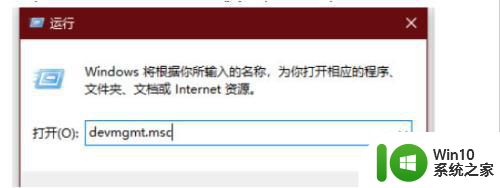
2、设备管理器窗口,找到并点击展开蓝牙,然后右击要查看的蓝牙设备名称,在打开的菜单项中,选择选择属性。
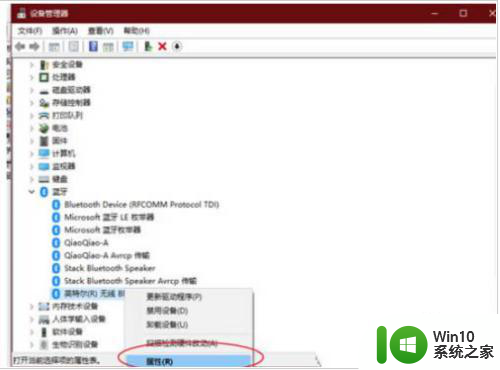
3、蓝牙属性窗口,点击高级选项卡,查看固件版本中显示的LMP版本号。
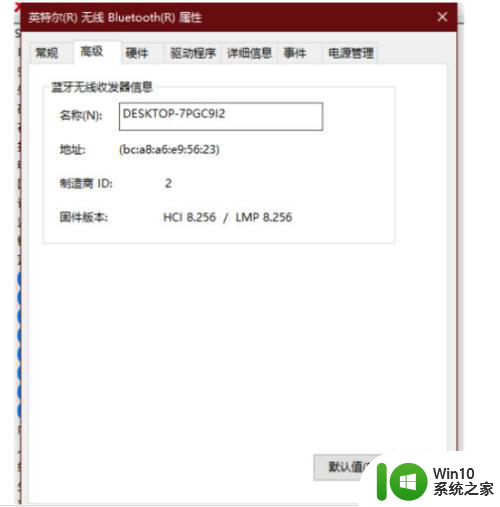
以上就是win10查看电脑蓝牙版本的步骤的全部内容,有遇到相同问题的用户可参考本文中介绍的步骤来进行修复,希望能够对大家有所帮助。
win10查看电脑蓝牙版本的步骤 怎么查看Windows 10设备的蓝牙版本相关教程
- 怎么在win10中检查蓝牙版本 怎么查看win10蓝牙设备编码
- win10怎么看蓝牙耳机电量 win10蓝牙耳机如何查看电量
- win10查看蓝牙鼠标剩余电量的技巧 win10在哪里查看蓝牙鼠标剩余电量
- windows10笔记本设备管理器里不显示蓝牙怎么解决 Windows10笔记本蓝牙设备管理器中无法显示的解决方法
- 笔记本电脑win10蓝牙搜索不到设备怎么办 笔记本电脑win10蓝牙无法连接设备怎么解决
- 笔记本win10电脑蓝牙添加设备失败怎么办 win10笔记本电脑蓝牙设备配对失败如何解决
- windows10查看显卡驱动的操作步骤 Windows10如何查看显卡驱动版本号
- win10笔记本查看网关地址的步骤 win10电脑网关地址怎么查看
- 笔记本win10系统连接蓝牙设备播放音乐的步骤 win10笔记本蓝牙连接耳机播放音乐的方法
- win10显示蓝牙设备电量的具体方法 win10怎么显示蓝牙设备电量
- 查看win10版本号的方法 如何查看win10版本号的具体步骤
- 笔记本win10蓝牙搜索不到设备如何处理 笔记本电脑win10蓝牙搜索不到设备怎么办
- 蜘蛛侠:暗影之网win10无法运行解决方法 蜘蛛侠暗影之网win10闪退解决方法
- win10玩只狼:影逝二度游戏卡顿什么原因 win10玩只狼:影逝二度游戏卡顿的处理方法 win10只狼影逝二度游戏卡顿解决方法
- 《极品飞车13:变速》win10无法启动解决方法 极品飞车13变速win10闪退解决方法
- win10桌面图标设置没有权限访问如何处理 Win10桌面图标权限访问被拒绝怎么办
win10系统教程推荐
- 1 蜘蛛侠:暗影之网win10无法运行解决方法 蜘蛛侠暗影之网win10闪退解决方法
- 2 win10桌面图标设置没有权限访问如何处理 Win10桌面图标权限访问被拒绝怎么办
- 3 win10关闭个人信息收集的最佳方法 如何在win10中关闭个人信息收集
- 4 英雄联盟win10无法初始化图像设备怎么办 英雄联盟win10启动黑屏怎么解决
- 5 win10需要来自system权限才能删除解决方法 Win10删除文件需要管理员权限解决方法
- 6 win10电脑查看激活密码的快捷方法 win10电脑激活密码查看方法
- 7 win10平板模式怎么切换电脑模式快捷键 win10平板模式如何切换至电脑模式
- 8 win10 usb无法识别鼠标无法操作如何修复 Win10 USB接口无法识别鼠标怎么办
- 9 笔记本电脑win10更新后开机黑屏很久才有画面如何修复 win10更新后笔记本电脑开机黑屏怎么办
- 10 电脑w10设备管理器里没有蓝牙怎么办 电脑w10蓝牙设备管理器找不到
win10系统推荐
- 1 番茄家园ghost win10 32位官方最新版下载v2023.12
- 2 萝卜家园ghost win10 32位安装稳定版下载v2023.12
- 3 电脑公司ghost win10 64位专业免激活版v2023.12
- 4 番茄家园ghost win10 32位旗舰破解版v2023.12
- 5 索尼笔记本ghost win10 64位原版正式版v2023.12
- 6 系统之家ghost win10 64位u盘家庭版v2023.12
- 7 电脑公司ghost win10 64位官方破解版v2023.12
- 8 系统之家windows10 64位原版安装版v2023.12
- 9 深度技术ghost win10 64位极速稳定版v2023.12
- 10 雨林木风ghost win10 64位专业旗舰版v2023.12